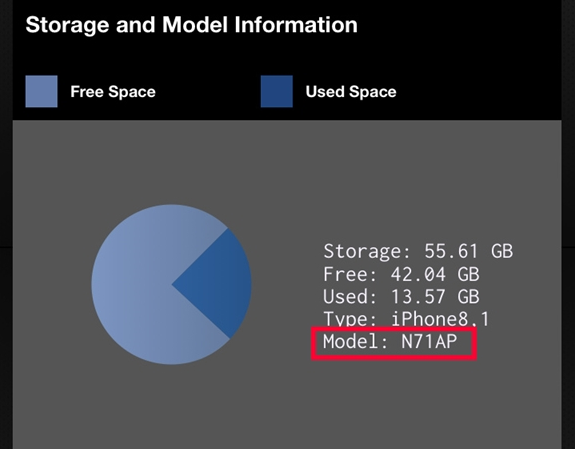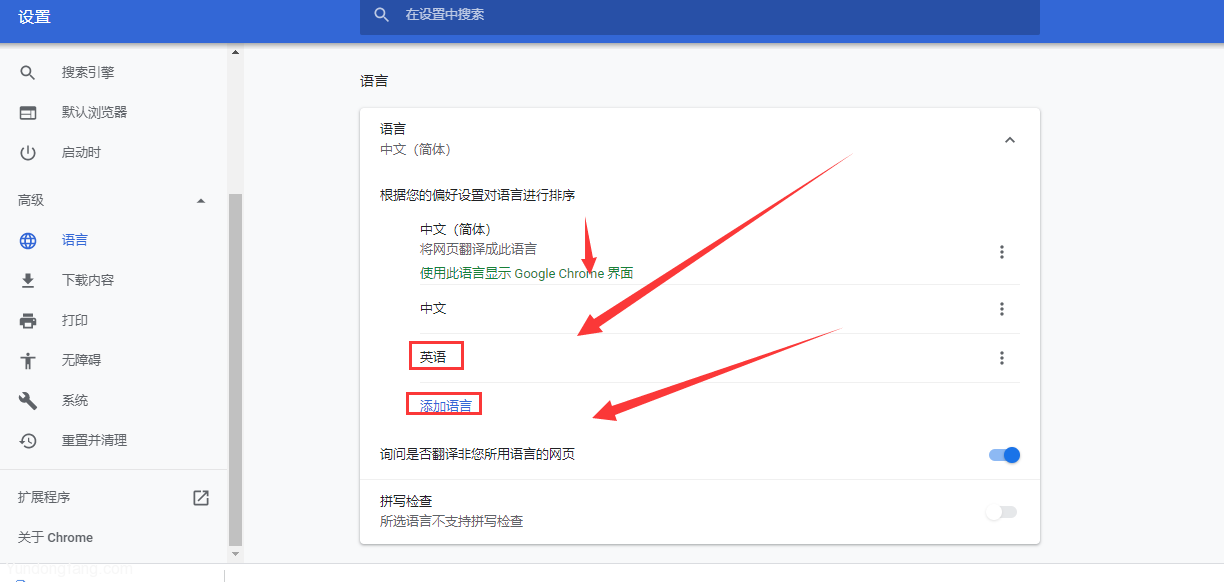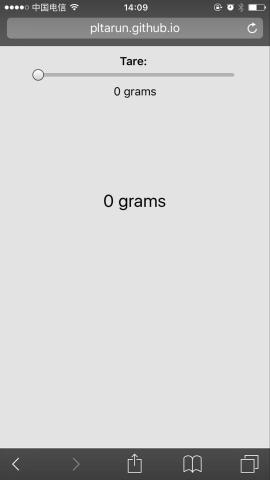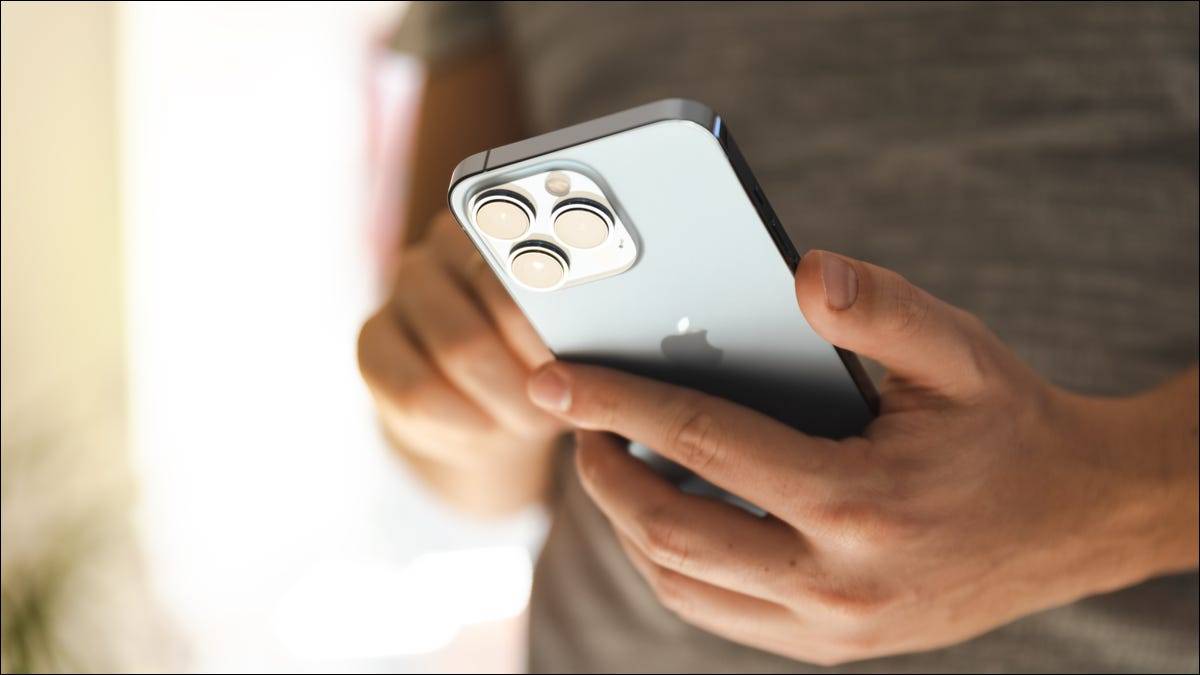
想知道您所有的iPhone(或iPad)可用空间都去哪儿了?如果您使用 Apple 的 Podcasts 应用程序并拥有有效订阅,则您的设备可能一直在下载并保留剧集。以下是如何检查,以及如何确保它不会在未来发生。
清除您的旧播客
如果您在 iPhone 或 iPad 上访问“设置”>“通用”>“存储”,您将看到设备使用可用空间的明细。这包括应用程序、照片和媒体等类别。该系统不区分播客或离线音乐,它对两者使用相同的“媒体”标签。
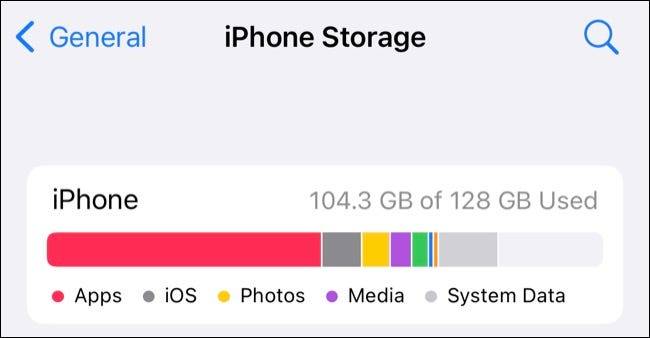
您可以向下滚动此页面上的列表以查看哪些应用程序正在使用您的可用空间,包括 Podcasts 应用程序。点击它,在页面底部,您将看到已下载哪些节目以及它们占用了多少空间。
您可以通过点击“编辑”按钮清除它们,然后点击红色圆圈,然后点击节目旁边的“删除”。这将一次性删除所有内容,包括您尚未收听或未完成的任何剧集。
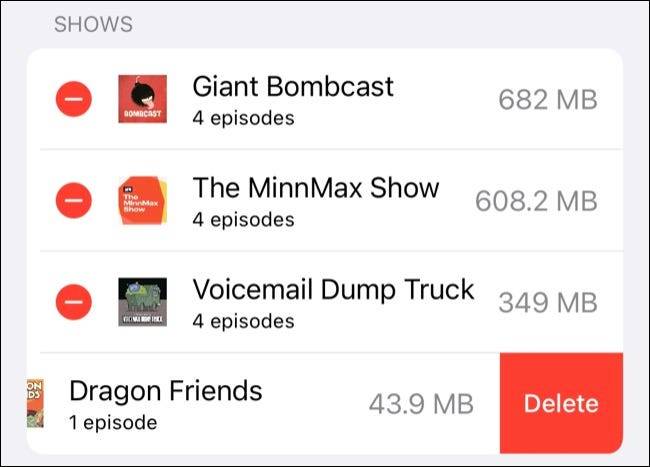
您也可以在播客应用程序中逐集手动执行此操作。启动应用程序,然后使用“库”选项卡选择一个节目。您会在当前下载的任何剧集旁边看到一个小的圆形“向下箭头”图标。使用每集旁边的省略号“…”图标访问“删除下载”选项以将其删除。
如何停止播客浪费存储空间
防止播客占用您的可用空间的最佳方法是设置下载限制。Apple 在iOS 15.5中为此添加了更好的控件,因此在继续之前,请确保您的iPhone 或 iPad在 Settings > General > Software Update 下更新到最新版本。
打开 Podcasts 应用程序并使用 Library 选项卡选择您当前订阅的 Podcast。点击屏幕右上角的省略号“…”按钮,然后从出现的菜单中选择“设置”。
点击“自动下载”选项,然后选择您想随时在设备上保留多少播客剧集。
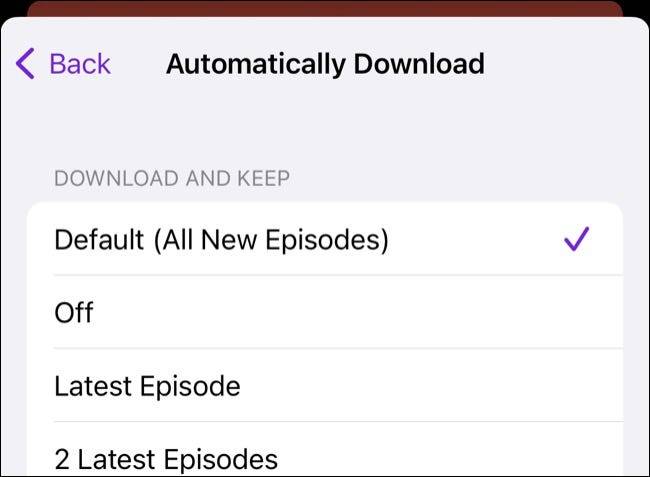
旧剧集超过您设置的阈值时将自动删除,但您手动下载的播客不会被触及。
您还可以打开“删除播放的下载”设置,该设置会自动删除您已经收听过的旧播客。请注意,如果您在播客完成之前(甚至几分钟)停止播客,它不会被删除,您必须手动执行此操作。如果您在剧集结束时经常跳过广告,这可能会很烦人。
其他回收空间的方法
如果您使用 Apple 内置 Podcast 应用程序以外的其他应用程序,则需要配置您的应用程序以反映这些设置(如果您还没有)。
不要在 iPhone 或 iPad 上收听播客,但仍在寻找释放空间的方法?查看我们在 iPhone 或 iPad 上创建可用空间的指南。
未经允许不得转载:表盘吧 » 播客是否占用了您所有的 iPhone 可用空间?